
A FaceTime-hívások hangbeállításainak módosítása a Macen
Az Apple-chippel rendelkező Mac használata esetén, a Térbeli hangzással úgy hangzik, mintha barátai egy helyiségben lennének Önnel.
A hangbeállításokkal elnémíthatja a hívást, módosíthatja a hangerőt, vagy módosíthatja a mikrofonbeállításokat, hogy kiszűrje a háttérhangokat, vagy rögzítse a környezete hangjait.
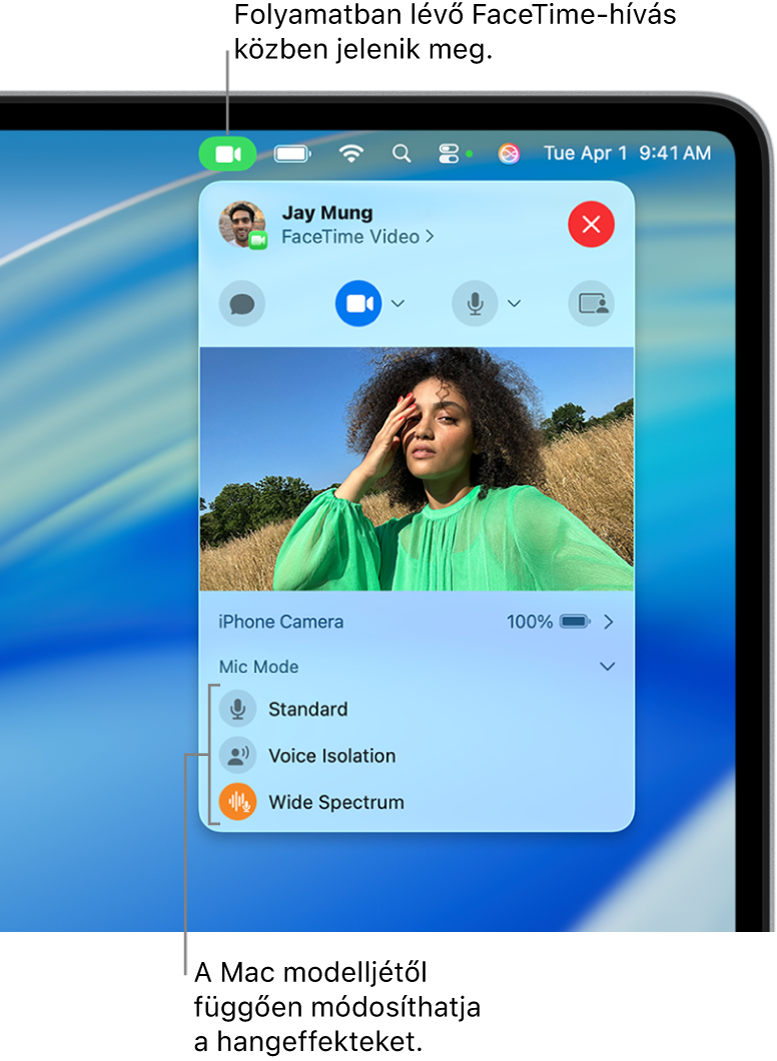
Némítás vagy a hangerő módosítása a FaceTime-hívás közben a Macen
A Macjén, a következők bármelyikét elvégezheti hívás közben:
Saját hang elnémítása video- vagy hanghívás közben: A FaceTime appban
 helyezze a mutatót a hívásablak fölé, majd kattintson a
helyezze a mutatót a hívásablak fölé, majd kattintson a  gombra. Ekkor továbbra is hallja a másik személyt, de ő nem hallja Önt.
gombra. Ekkor továbbra is hallja a másik személyt, de ő nem hallja Önt.A saját hang némításának megszüntetéséhez kattintson ismét a
 gombra.
gombra.A mikrofon hangerejének megváltoztatása: Válassza az Apple menü

 elemére. (Előfordulhat, hogy lefelé kell görgetnie.) Keresse meg a Kimenet és bemenet lehetőséget a jobb oldalon, kattintson a Bemenet lehetőségre, majd húzza el a „Bemeneti hangerő” csúszkát.
elemére. (Előfordulhat, hogy lefelé kell görgetnie.) Keresse meg a Kimenet és bemenet lehetőséget a jobb oldalon, kattintson a Bemenet lehetőségre, majd húzza el a „Bemeneti hangerő” csúszkát.A másik fél hangerejének módosítása: Kattintson a
 gombra a menüsoron vagy a Vezérlőközpontban, majd húzza el a csúszkát a hangerő beállításához. Lásd: A Mac hangerejének növelése vagy csökkentése.
gombra a menüsoron vagy a Vezérlőközpontban, majd húzza el a csúszkát a hangerő beállításához. Lásd: A Mac hangerejének növelése vagy csökkentése.
Háttérhangok kiszűrése
Ha azt szeretné, hogy tisztán hallatszódjon a hangja a FaceTime-hívások során, bekapcsolhatja a Beszédhang izolálását (a 2018-as vagy újabb Maceken érhető el). A Beszédhang izolálása priorizálja a hangját a FaceTime-hívás során, és kiszűri a háttérhangot.
A Beszédhang izolálása funkció használata videohívás közben: Kattintson a
 gombra a menüsoron, kattintson a Mikrofonmód melletti
gombra a menüsoron, kattintson a Mikrofonmód melletti  gombra, majd válassza a Beszédhang izolálása lehetőséget.
gombra, majd válassza a Beszédhang izolálása lehetőséget.A Beszédhang izolálása funkció használata hanghívás közben: Kattintson a
 gombra a menüsoron, majd válassza a Beszédhang izolálása lehetőséget.
gombra a menüsoron, majd válassza a Beszédhang izolálása lehetőséget.
A környezet hangjainak átengedése
Ha azt szeretné, hogy hallatszódjon a hangja és a környezete hangjai a FaceTime-hívás során, bekapcsolhatja a Széles spektrumot (a 2018-as vagy újabb Maceken érhető el). Tegye a következők valamelyikét:
A Széles spektrum funkció használata videohívás közben: Kattintson a
 gombra a menüsoron, kattintson a Mikrofonmód melletti
gombra a menüsoron, kattintson a Mikrofonmód melletti  gombra, majd válassza a Széles spektrum lehetőséget.
gombra, majd válassza a Széles spektrum lehetőséget.A Széles spektrum funkció használata hanghívás közben: Kattintson a
 gombra a menüsoron, majd válassza a Széles spektrum lehetőséget.
gombra a menüsoron, majd válassza a Széles spektrum lehetőséget.